
Τα Windows μπορούν να δημιουργήσουν "αντίγραφα ασφαλείας εικόνων συστήματος", τα οποία είναι ουσιαστικά πλήρεις εικόνες του σκληρού σας δίσκου και όλων των αρχείων σε αυτό. Μόλις λάβετε ένα αντίγραφο ασφαλείας εικόνας συστήματος, μπορείτε να επαναφέρετε το σύστημά σας ακριβώς όπως ήταν όταν δημιουργήσατε αντίγραφα ασφαλείας, ακόμα και αν η εγκατάστασή σας είναι κατεστραμμένη ή έχει τελειώσει τελείως.
Τα Windows περιέχουν πολλά διαφορετικά εργαλεία δημιουργίας αντιγράφων ασφαλείας . Τα περισσότερα άτομα δεν θα θέλουν καθόλου να χρησιμοποιούν αυτήν τη λειτουργία και θα πρέπει να δημιουργήσουν αντίγραφα ασφαλείας αρχείων με το Ιστορικό αρχείων ή άλλο εργαλείο δημιουργίας αντιγράφων ασφαλείας αρχείων. Όμως οι λάτρεις ή οι διαχειριστές συστήματος που θέλουν να δημιουργήσουν μια πλήρη εικόνα ενός συστήματος σε μια χρονική στιγμή θα εκτιμήσουν και θα χρησιμοποιήσουν αντίγραφα ασφαλείας εικόνων συστήματος.
Δεν είναι δυνατή η επαναφορά του αντιγράφου ασφαλείας εικόνας συστήματος σε άλλον υπολογιστή
ΣΧΕΤΙΖΟΜΑΙ ΜΕ: Τρόπος εξαγωγής μεμονωμένων αρχείων από αντίγραφο ασφαλείας εικόνας συστήματος Windows 7
Δεν μπορείτε να επαναφέρετε ένα αντίγραφο ασφαλείας εικόνας συστήματος Windows σε διαφορετικό υπολογιστή. Η εγκατάσταση των Windows σας συνδέεται με το συγκεκριμένο υλικό του υπολογιστή σας, επομένως αυτό λειτουργεί μόνο για την επαναφορά ενός υπολογιστή στην προηγούμενη κατάσταση.
Ενώ δεν μπορείτε να επαναφέρετε ένα αντίγραφο ασφαλείας εικόνας συστήματος σε άλλον υπολογιστή, μπορείτε εξαγάγετε μεμονωμένα αρχεία από ένα αντίγραφο ασφαλείας εικόνας συστήματος . Η Microsoft λέει ότι δεν είναι δυνατόν να εξαγάγετε μεμονωμένα αρχεία από ένα αντίγραφο ασφαλείας εικόνας συστήματος και δεν παρέχουν ένα εύκολο εργαλείο για αυτό - αλλά είναι απλώς τυπικά αρχεία εικόνας VHD (εικονικός σκληρός δίσκος) που μπορείτε να "προσαρτήσετε" και να αντιγράψετε αρχεία από τη χρήση της Εξερεύνησης αρχείων ή της Εξερεύνησης των Windows.
Βεβαιωθείτε ότι έχετε συνδέσει τη μονάδα δίσκου που περιέχει τα αντίγραφα ασφαλείας εικόνων συστήματος στον υπολογιστή σας πριν συνεχίσετε.
Πώς να δημιουργήσετε ένα αντίγραφο ασφαλείας εικόνας συστήματος
ΣΧΕΤΙΖΟΜΑΙ ΜΕ: Πώς να δημιουργήσετε ένα αντίγραφο ασφαλείας εικόνας συστήματος στα Windows 7, 8 ή 10
Δημιουργία αντιγράφων ασφαλείας εικόνων συστήματος είναι ακόμα αρκετά απλό. Στα Windows 7, είναι ενσωματωμένο στο κανονικό εργαλείο δημιουργίας αντιγράφων ασφαλείας. Στα Windows 8.1 και 10, απλώς ανοίξτε το παράθυρο δημιουργίας αντιγράφων ασφαλείας ιστορικού αρχείων στον πίνακα ελέγχου. Θα δείτε έναν σύνδεσμο "Δημιουργία αντιγράφων ασφαλείας εικόνας συστήματος", ο οποίος θα ανοίξει το εργαλείο "Δημιουργία αντιγράφων ασφαλείας και επαναφορά (Windows 7)". Κάντε κλικ στο σύνδεσμο "Δημιουργία εικόνας συστήματος" για να δημιουργήσετε μια εικόνα συστήματος.
Υπάρχει μια καλή πιθανότητα το αντίγραφο ασφαλείας της εικόνας του συστήματός σας να είναι αρκετά μεγάλο, επομένως θα θέλατε να έχετε ένα μεγάλο δίσκο για να το βάλετε. Ένας εξωτερικός σκληρός δίσκος USB είναι ιδανικός.
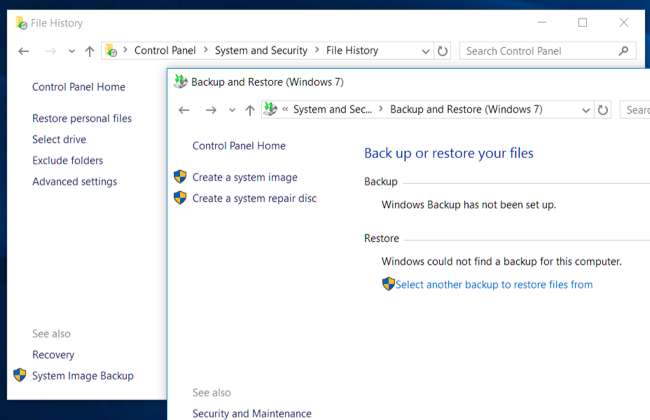
Πώς να επαναφέρετε το αντίγραφο ασφαλείας σας από τον Πίνακα Ελέγχου (Μόνο για Windows 7)
Εάν τα Windows εξακολουθούν να λειτουργούν σωστά, μπορείτε να το κάνετε απευθείας από την επιφάνεια εργασίας των Windows. Ωστόσο, αυτή η επιλογή φαίνεται να υπάρχει μόνο στα Windows 7. Καταργήθηκε στα Windows 8, 8.1 και 10.
Για να το κάνετε αυτό, ανοίξτε τον Πίνακα Ελέγχου και εντοπίστε τον πίνακα "Δημιουργία αντιγράφων ασφαλείας και επαναφορά". Μπορείτε απλώς να αναζητήσετε "αντίγραφο ασφαλείας" στον Πίνακα Ελέγχου για να το βρείτε. Στο κάτω μέρος του παραθύρου, κάντε κλικ στο σύνδεσμο "Ανάκτηση ρυθμίσεων συστήματος ή του υπολογιστή σας". Κάντε κλικ στο "Advanced Recovery Methods" στο παράθυρο που εμφανίζεται και, στη συνέχεια, κάντε κλικ στο σύνδεσμο "Χρησιμοποιήστε μια εικόνα συστήματος που δημιουργήσατε νωρίτερα για να ανακτήσετε τον υπολογιστή σας".
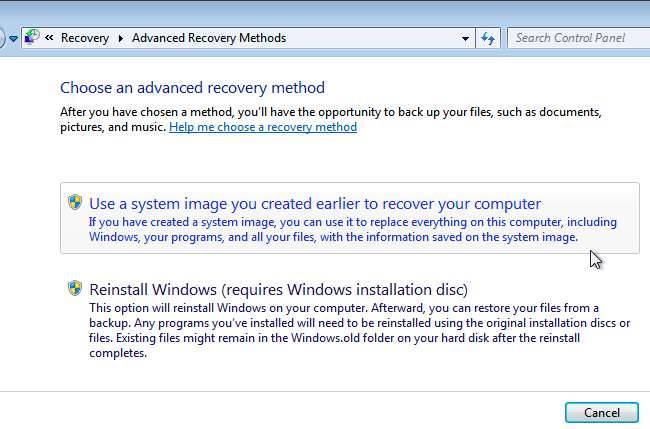
Πώς να επαναφέρετε το αντίγραφο ασφαλείας σας μέσω των επιλογών εκκίνησης των Windows (7, 8 και 10)
ΣΧΕΤΙΖΟΜΑΙ ΜΕ: Πώς να χρησιμοποιήσετε τις επιλογές εκκίνησης για προχωρημένους για να διορθώσετε τον υπολογιστή σας Windows 8 ή 10
Μπορείτε επίσης να επαναφέρετε την εικόνα σας από ένα ειδικό μενού αποκατάστασης εκκίνησης . Αυτός είναι ο ευκολότερος τρόπος για την επαναφορά εικόνων στα Windows 10 ή 8.1, καθώς η επιλογή επαναφοράς μιας εικόνας συστήματος δεν είναι πλέον διαθέσιμη από την επιφάνεια εργασίας.
Στα Windows 10 ή 8.1, κρατήστε πατημένο το πλήκτρο "Shift" στο πληκτρολόγιό σας και κάντε κλικ στην επιλογή "Επανεκκίνηση" στο μενού Έναρξη ή στην οθόνη Έναρξη Εάν ο υπολογιστής σας δεν εκκινεί σωστά, τα Windows θα ξεκινήσουν αυτόματα σε αυτό το μενού μετά από αποτυχημένη εκκίνηση. Εάν όχι, τότε και οι ίδιες οι επιλογές εκκίνησης είναι κατεστραμμένες.
Ο υπολογιστής σας θα ξεκινήσει στο ειδικό μενού ανάκτησης. Κάντε κλικ στο πλακίδιο "Αντιμετώπιση προβλημάτων", κάντε κλικ στο "Επιλογές για προχωρημένους" και, στη συνέχεια, κάντε κλικ στην επιλογή "Ανάκτηση εικόνας συστήματος".
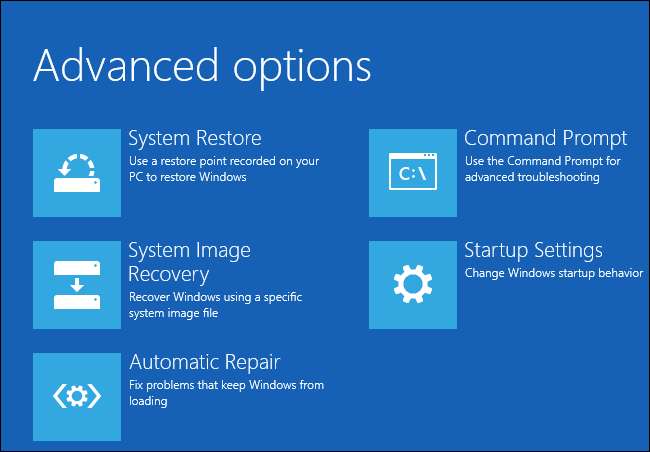
Στα Windows 7, επανεκκινήστε τον υπολογιστή και πατήστε το πλήκτρο "F8" κατά την εκκίνηση. Ορίστε την επιλογή "Επιδιόρθωση του υπολογιστή σας" και πατήστε Enter για εκκίνηση σε λειτουργία ανάκτησης.
Επιλέξτε τη διάταξη του πληκτρολογίου σας όταν σας ζητηθεί και, στη συνέχεια, επιλέξτε την επιλογή "Επαναφορά του υπολογιστή σας χρησιμοποιώντας μια εικόνα συστήματος που δημιουργήσατε νωρίτερα" στο παράθυρο Επιλογές ανάκτησης συστήματος. Επιλέξτε μια εικόνα συστήματος από μια συνδεδεμένη μονάδα δίσκου και περάστε από τον υπόλοιπο οδηγό για να την επαναφέρετε.

Πώς να επαναφέρετε το αντίγραφο ασφαλείας σας με μια μονάδα ανάκτησης
ΣΧΕΤΙΖΟΜΑΙ ΜΕ: Τρόπος δημιουργίας και χρήσης δίσκου αποκατάστασης ή δίσκου επισκευής συστήματος στα Windows 8 ή 10
Εάν έχετε δημιούργησε μια μονάδα ανάκτησης , μπορείτε να εκκινήσετε από μια μονάδα ανάκτησης και να επαναφέρετε την εικόνα σας από εκεί επίσης. Αυτός είναι ο μόνος τρόπος για την επαναφορά εικόνων όταν τα Windows δεν μπορούν να εκκινήσουν καθόλου ή εάν τα Windows δεν είναι εγκατεστημένα στον υπολογιστή. Εάν δεν έχετε δημιουργήσει ακόμα μια μονάδα ανάκτησης, μπορείτε να δημιουργήσετε μια μονάδα ανάκτησης σε έναν άλλο υπολογιστή με Windows που λειτουργεί αυτήν τη στιγμή σωστά και να τον πάρετε στον τρέχοντα υπολογιστή σας.
Τοποθετήστε τη μονάδα ανάκτησης και εκκινήστε από αυτήν. Αυτό μπορεί να απαιτεί αλλάζοντας τη σειρά εκκίνησης στο BIOS του υπολογιστή σας ή πρόσβαση στο μενού "συσκευές εκκίνησης".
Στα Windows 10 ή 8.1, θα δείτε τις ίδιες επιλογές με τις παραπάνω επιλογές εκκίνησης. Απλώς επιλέξτε Επιλογές για προχωρημένους> Ανάκτηση εικόνας συστήματος. Στα Windows 7, επιλέξτε το σύνδεσμο "Ανάκτηση εικόνας συστήματος".
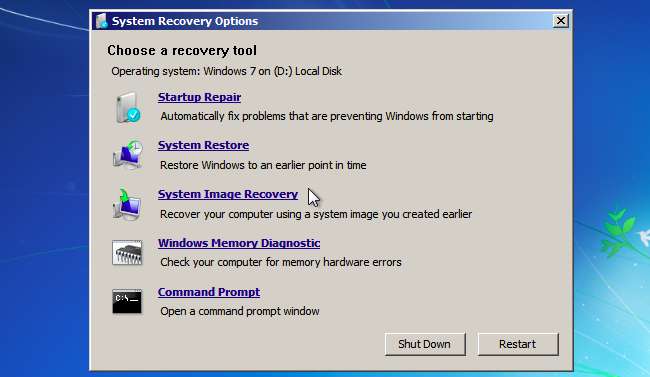
Πώς να επαναφέρετε το αντίγραφο ασφαλείας σας από το Windows Installation Media
ΣΧΕΤΙΖΟΜΑΙ ΜΕ: Πού να κάνετε λήψη των Windows 10, 8.1 και 7 ISO νόμιμα
Εάν έχετε δίσκο εγκατάστασης Windows ή μονάδα flash, μπορείτε να κάνετε εκκίνηση από αυτόν και να επαναφέρετε μια εικόνα συστήματος. Αυτό θα λειτουργήσει ακόμη και αν τα Windows δεν είναι εγκατεστημένα στον υπολογιστή. Εάν δεν έχετε μέσα εγκατάστασης, μπορείτε δημιουργήστε μια μονάδα USB ή DVD εγκατάστασης των Windows σε άλλο υπολογιστή με Windows και μεταφέρετέ τον στον τρέχοντα υπολογιστή σας.
Εκκινήστε από τα μέσα εγκατάστασης των Windows, όπως θα κάνατε παραπάνω από τη μονάδα ανάκτησης. Ακριβώς σαν να εκκινήσατε από μια μονάδα ανάκτησης, αυτό μπορεί να απαιτεί αλλάζοντας τη σειρά εκκίνησης στο BIOS του υπολογιστή σας ή πρόσβαση στο μενού "συσκευές εκκίνησης".
Οποιοσδήποτε τύπος δίσκου εγκατάστασης χρησιμοποιείτε, περάστε από τις πρώτες οθόνες μέχρι να φτάσετε σε μια οθόνη με το κουμπί "Εγκατάσταση τώρα". Αγνοήστε αυτό το κουμπί και κάντε κλικ στο σύνδεσμο "Επιδιόρθωση του υπολογιστή σας" στην κάτω αριστερή γωνία του παραθύρου για να αποκτήσετε πρόσβαση στα ίδια εργαλεία επισκευής συστήματος που θα έχετε πρόσβαση από μια μονάδα ανάκτησης ή από το μενού εκκίνησης παραπάνω.
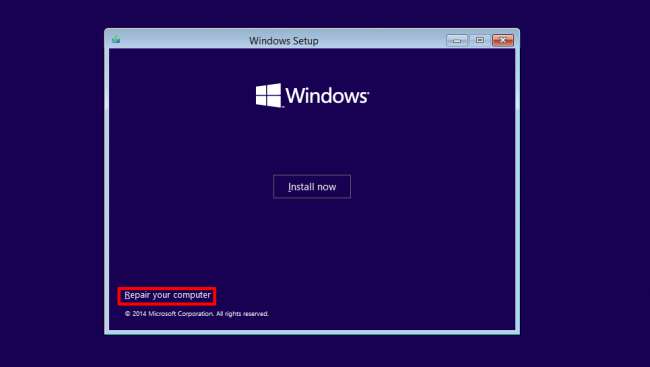
Οι εικόνες συστήματος είναι ένας πολύ χρήσιμος τρόπος για να επαναφέρετε ολόκληρο τον υπολογιστή σας ακριβώς όπως ήταν όταν δημιουργήσατε αντίγραφα ασφαλείας, αν και δεν είναι για όλους. Δεν είναι καν για τους περισσότερους χρήστες των Windows - για αυτόν τον λόγο ακόμη και η Microsoft προσπάθησα να καταργήσω αυτήν την επιλογή επέστρεψε στις εκδόσεις ανάπτυξης των Windows 8.1 πριν υποκύψει σε πίεση από τους λάτρεις και αποκαταστήσει τη λειτουργία.
Πιστωτική εικόνα: daryl_mitchell στο Flickr







